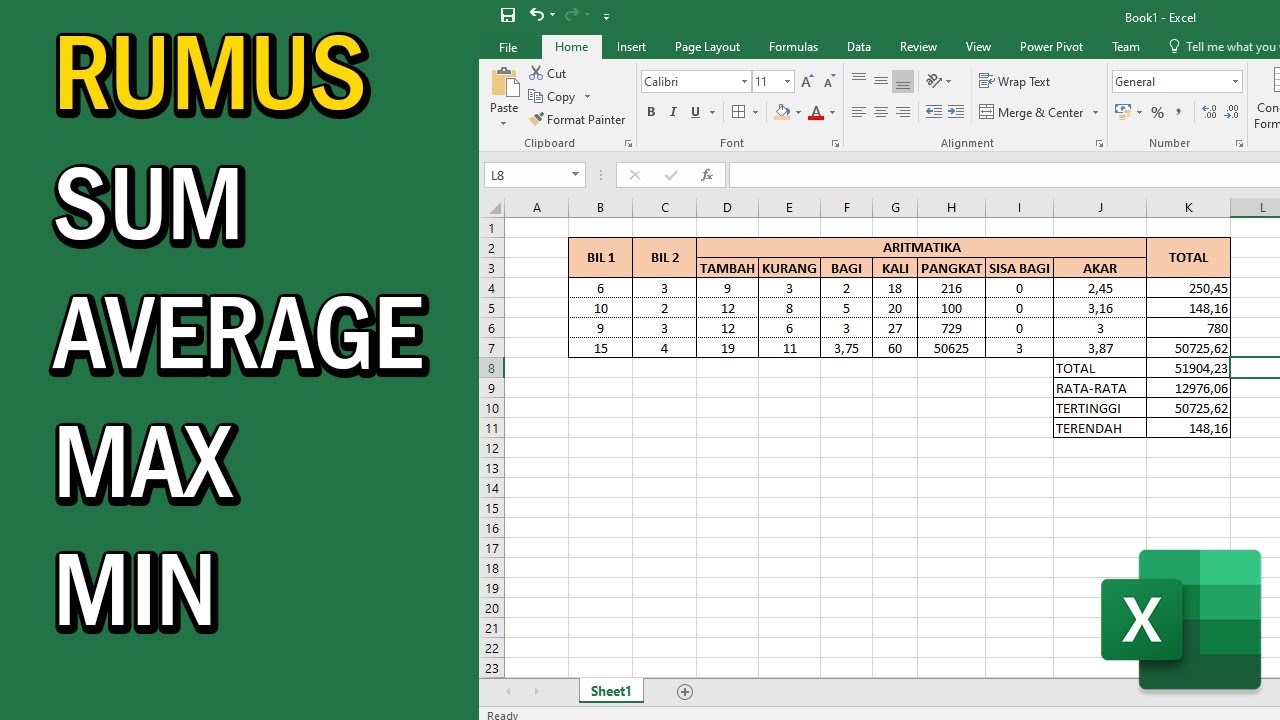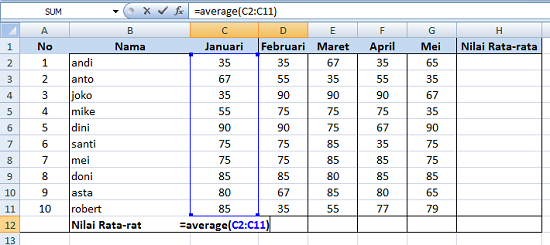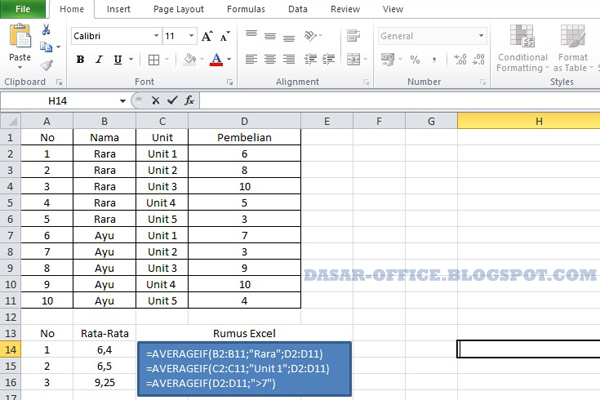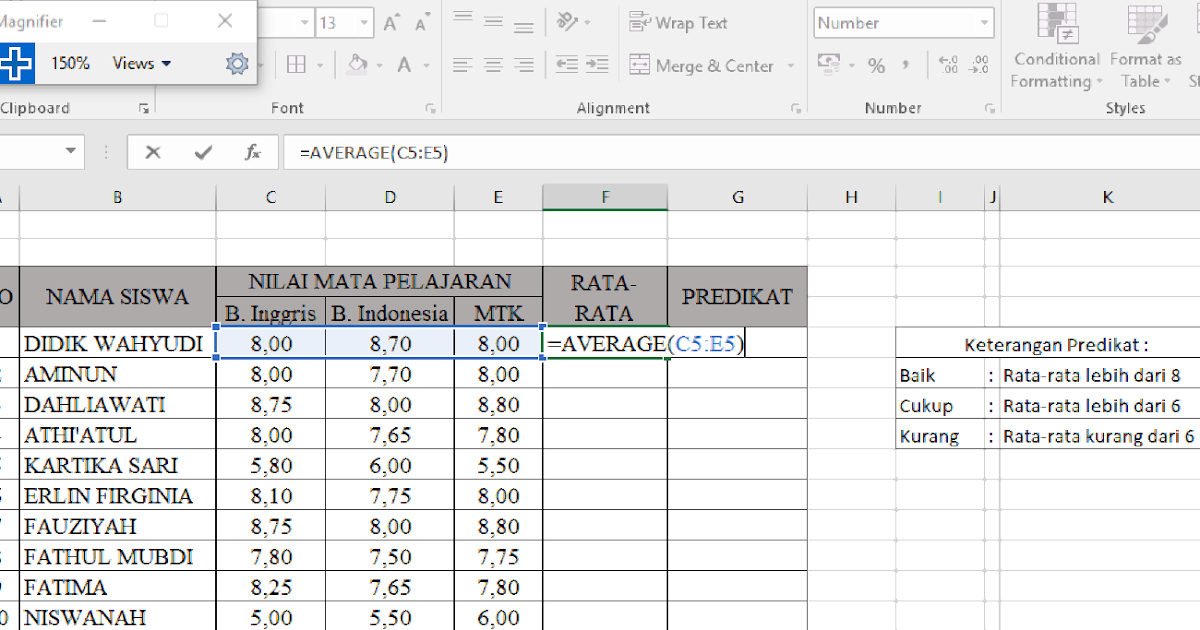Microsoft Excel adalah salah satu program spreadsheet yang paling populer saat ini. Software ini digunakan untuk mengorganisir, mengelola, dan menghitung data secara efisien. Salah satu fitur yang paling sering digunakan adalah fungsi rata-rata. Rata-rata dapat memberikan informasi nilai tengah dari sekelompok bilangan dan dapat digunakan dalam berbagai jenis aplikasi. Dalam artikel ini, kita akan membahas cara mencari total, nilai rata-rata, tertinggi dan terendah di Microsoft Excel.
Cara Mencari Total
Untuk mencari total dalam Microsoft Excel, Anda bisa menggunakan rumus SUM. Rumus ini berfungsi untuk menjumlahkan sel atau rentang sel tertentu dalam sebuah spreadsheet.
Langkah-langkahnya:
- Pilih sel kosong di mana Anda ingin menampilkan hasil total.
- Tulis rumus SUM di dalam sel tersebut.
- Setelah mengetikkan rumus, masukkan rentang sel yang akan dijumlahkan. Rentang sel dapat diisi dengan cara mengetikkan nomor baris dan kolomnya atau dengan menyorot rentang sel menggunakan mouse.
- Tekan tombol enter untuk menampilkan hasil total.
Dalam contoh di bawah ini, kita ingin menjumlahkan nilai dari sel A1 hingga A5:
Jadi, hasil total dari sel A1 hingga A5 adalah 40.
Cara Mencari Nilai Rata-rata
Untuk mencari nilai rata-rata di Microsoft Excel, Anda bisa menggunakan fungsi AVERAGE. Fungsi ini berfungsi untuk menghitung rata-rata dari sekumpulan bilangan.
Langkah-langkahnya:
- Pilih sel kosong di mana Anda ingin menampilkan hasil nilai rata-rata.
- Tulis rumus AVERAGE di dalam sel tersebut.
- Setelah mengetikkan rumus, masukkan rentang sel yang akan dihitung rata-ratanya. Rentang sel dapat diisi dengan cara mengetikkan nomor baris dan kolomnya atau dengan menyorot rentang sel menggunakan mouse.
- Tekan tombol enter untuk menampilkan hasil nilai rata-ratanya.
Dalam contoh di bawah ini, kita ingin menghitung rata-rata dari nilai di sel A1 hingga A5:
Jadi, nilai rata-rata dari sel A1 hingga A5 adalah 8.
Cara Mencari Nilai Tertinggi dan Terendah
Untuk mencari nilai tertinggi dan terendah di Microsoft Excel, Anda bisa menggunakan fungsi MAX dan MIN. Fungsi MAX berfungsi untuk mencari nilai tertinggi, sementara fungsi MIN berfungsi untuk mencari nilai terendah.
Langkah-langkahnya:
- Pilih sel kosong di mana Anda ingin menampilkan hasil nilai tertinggi atau terendah.
- Tulis rumus MAX atau MIN di dalam sel tersebut.
- Setelah mengetikkan rumus, masukkan rentang sel yang akan dihitung nilai tertinggi atau terendahnya. Rentang sel dapat diisi dengan cara mengetikkan nomor baris dan kolomnya atau dengan menyorot rentang sel menggunakan mouse.
- Tekan tombol enter untuk menampilkan hasil nilai tertinggi atau terendahnya.
Dalam contoh di bawah ini, kita ingin mencari nilai tertinggi dan terendah dari sel A1 hingga A5:
Jadi, nilai tertinggi dari sel A1 hingga A5 adalah 10, sementara nilai terendahnya adalah 5.
FAQ
Pertanyaan 1: Bagaimana cara menggunakan fungsi rata-rata dalam Microsoft Excel?
Jawaban: Untuk menggunakan fungsi rata-rata dalam Microsoft Excel, ikuti langkah-langkah berikut:
- Pilih sel kosong di mana Anda ingin menampilkan hasil nilai rata-rata.
- Tulis rumus AVERAGE di dalam sel tersebut.
- Setelah mengetikkan rumus, masukkan rentang sel yang akan dihitung rata-ratanya. Rentang sel dapat diisi dengan cara mengetikkan nomor baris dan kolomnya atau dengan menyorot rentang sel menggunakan mouse.
- Tekan tombol enter untuk menampilkan hasil nilai rata-ratanya.
Pertanyaan 2: Apa perbedaan antara menggunakan fungsi MAX dan MIN dalam Microsoft Excel?
Jawaban: Fungsi MAX dan MIN berfungsi untuk mencari nilai tertinggi dan terendah dalam sebuah rentang sel tertentu di Microsoft Excel. Perbedaan utama antara keduanya adalah bahwa fungsi MAX akan mengembalikan nilai tertinggi dalam rentang sel, sedangkan fungsi MIN akan mengembalikan nilai terendah dalam rentang sel.
Include Video Youtube
Berikut ini adalah video tutorial bagaimana cara menghitung nilai rata-rata, tertinggi dan terendah di Microsoft Excel:
Dalam video ini, Anda akan belajar cara menggunakan fungsi AVERAGE, MAX, dan MIN untuk menghitung nilai rata-rata, tertinggi, dan terendah di Microsoft Excel. Tutorial ini akan membantu Anda memahami konsep dasar penggunaan Microsoft Excel sehingga Anda dapat menggunakan program ini secara lebih efektif dalam memproses data.
Dengan mengamati dan mengikuti tutorial ini, Anda akan menjadi lebih terampil dalam penggunaan Microsoft Excel, sehingga Anda dapat mengerjakan tugas-tugas yang lebih rumit dengan lebih efekif dan efisien.